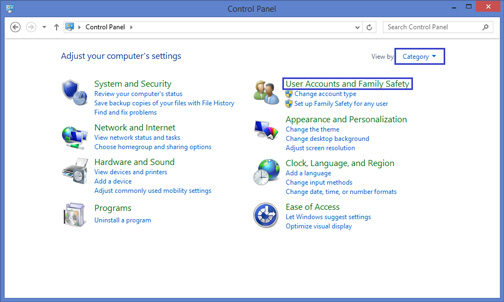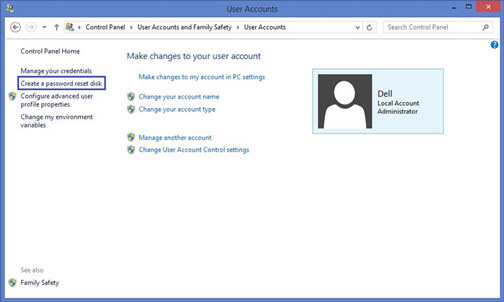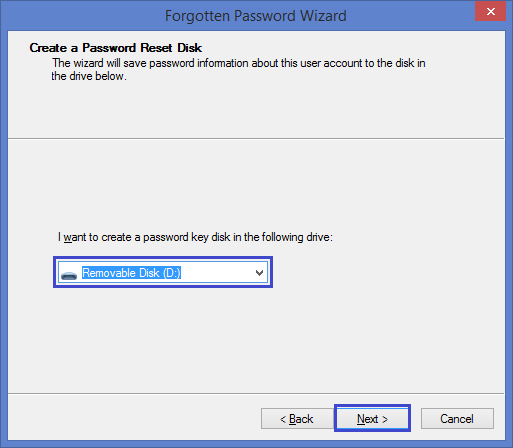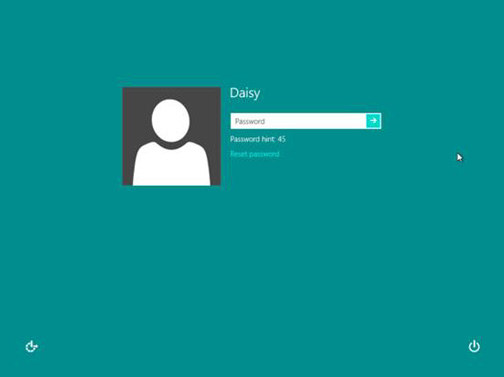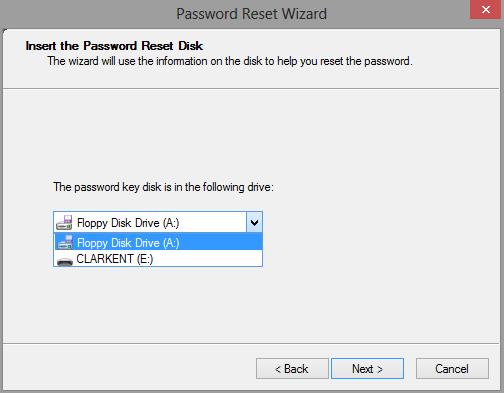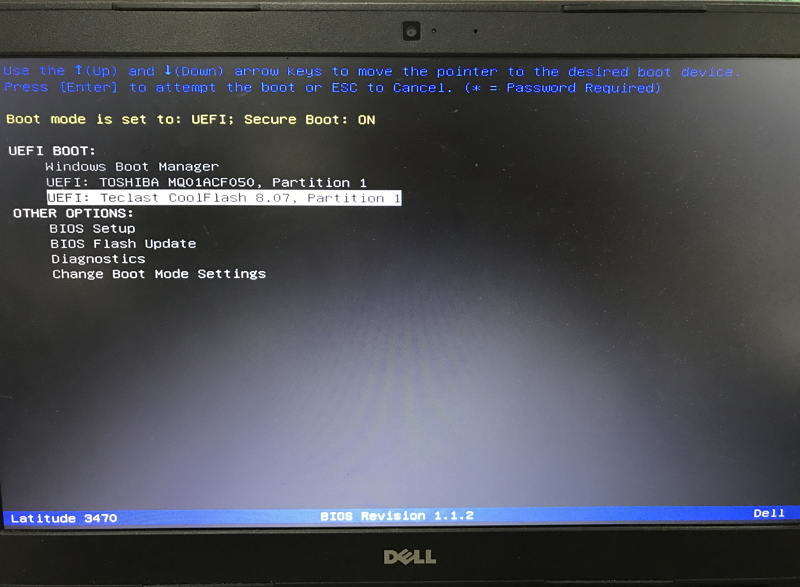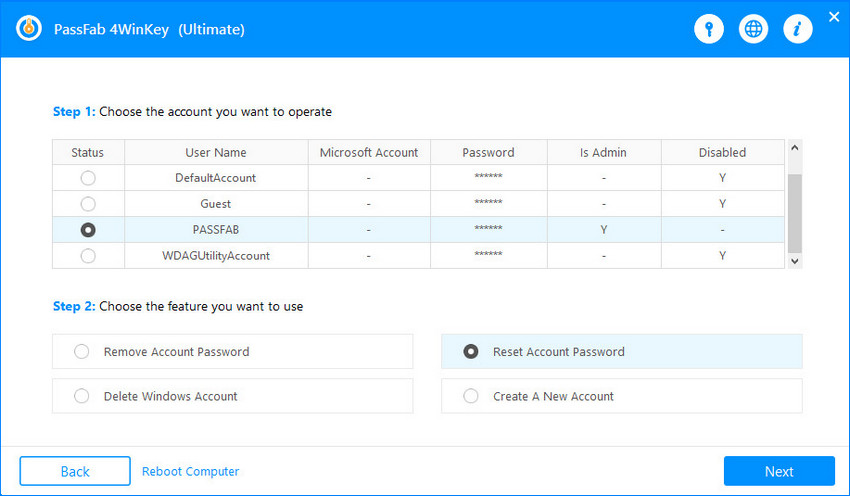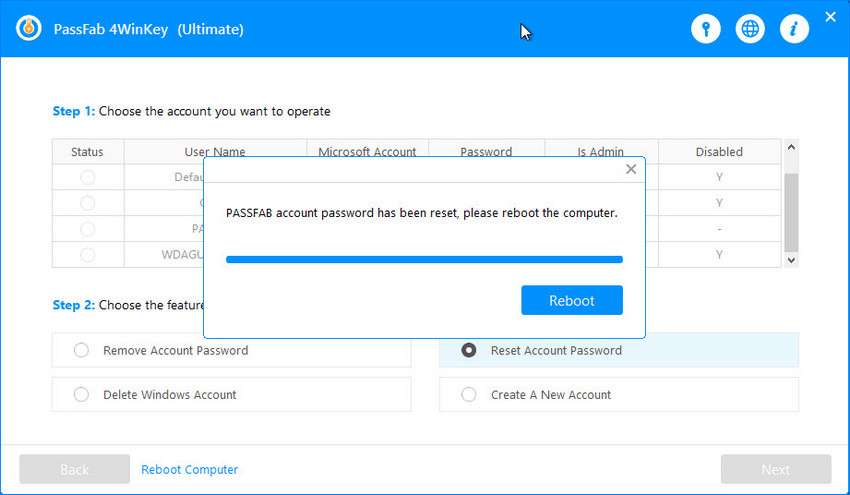Už se vám někdy stalo, že jste si nemohli vzpomenout na své přihlašovací heslo Windows 8? Není to hrozný pocit? Týká se to většiny z nás, ale vytvoření disku pro resetování hesla Windows zajistí, že se tím už nikdy nebudete muset stresovat.
V tomto článku probereme proces vytvoření disku pro resetování hesla pro Windows 8. Proto, až se příště nebudete moci přihlásit do Windows 8 na přihlašovací obrazovce, měli byste vložit tento disk pro resetování hesla do systému a resetovat heslo pro Windows 8.
- Část 1: Co je disk pro obnovení hesla systému Windows?
- Část 2: Proč potřebujete USB pro resetování hesla Windows 8.1?
- Část 3: Jak vytvořit disk pro resetování hesla Windows 8?
- Část 4: Jak používat disk pro resetování hesla Windows 8.1
- Extra tip: Jak vytvořit disk pro resetování hesla Win 8, když nemáte přístup k systému Windows
Část 1: Co je disk pro obnovení hesla systému Windows?
Disk pro resetování hesla systému Windows vám umožňuje znovu získat přístup k systému Windows, pokud jste byli uzamčeni. Předem si vytvořte disk pro resetování hesla pro případ, že je vždy snadné zapomenout nebo si nemůžete vzpomenout na heslo systému Windows.
Volání podpory společnosti Microsoft by bylo neúčinné a oni vám nemohou pomoci při opětovném získání přístupu, takže byste měli učinit preventivní opatření vytvořením disku pro resetování hesla systému Windows.
Disk pro resetování hesla je v podstatě zaváděcí médium (USB nebo CD/DVD), které lze použít ke snadnému resetování přihlašovacího hesla systému Windows. Je však omezena na jeden místní účet Windows na jednom zařízení a jednu edici Windows.
Část 2: Proč potřebujete USB pro resetování hesla Windows 8.1?
Téměř každému v životě se stane, že zapomene heslo systému Windows nebo jej po změně zapomene. Pokud tedy nechcete patřit mezi lidi, kteří zapomenou heslo k Windows 8 a mají problém se znovu přihlásit, pak byste si rozhodně měli vytvořit disketu pro resetování hesla Windows 8.1.
Primární funkcí disku pro resetování hesla je úplné vymazání starého hesla a jeho nahrazení novým v uživatelském systému. Je tedy důležité učinit preventivní opatření, než se vám stane, že zapomenete heslo.
Navíc vám dává volnou ruku ke změně hesla pro Windows 8, aniž byste se museli bát, že ho později zapomenete.
Část 3: Jak vytvořit disk pro resetování hesla Windows 8?
Zajímá vás, jak vytvořit disk pro resetování hesla Windows 8? No, nemusíte se tím stresovat, protože v této části se dozvíte, jak vytvořit resetovací disk Windows ve Windows 8. Takže bez dalšího zdržování začněme tímto:
Spusťte "Hledat" klepnutím na "Windows" + "S" a poté zadejte "Ovládací panely", abyste k nim měli přístup. Otevře se v novém okně.

Klikněte na rozbalovací nabídku „Zobrazit podle“ v pravém horním rohu a zde přiřaďte „Kategorii“. Zde klepněte na odkaz „Uživatelské účty a bezpečnost rodiny“.

Nyní klikněte na zelený odkaz „Uživatelské účty“ a poté klikněte na odkaz „Vytvořit disk pro resetování hesla“ z levého odkazu. Dostanete se na „Průvodce zapomenutým heslem“ a poté na „Další“.

V této části vyberte svůj flash disk a klepněte na „Další“ a poté zadejte stávající heslo. Zadejte znovu "Další" a nechte průvodce vytvořit disketu pro resetování hesla.

- Stiskněte tlačítko "Dokončit" a ukončete "Průvodce zapomenutým heslem" a máte hotovo.
Část 4: Jak používat disk pro resetování hesla Windows 8.1
Jakmile si vytvoříte disketu pro resetování hesla, můžete ji bezpečně použít, až příště ztratíte heslo. Nyní řekněme, že víte, jak vytvořit disk pro resetování hesla Windows 8, a chcete obnovit heslo pomocí USB pro resetování hesla Windows 8.1.
Při použití disku pro resetování hesla systému Windows 8.1 postupujte podle následujících kroků:
Když zadáte nesprávné heslo, Windows 8 zobrazí pod přihlašovacím polem odkaz „Obnovit heslo“.

- V této fázi by mělo být vaše USB zapojeno, takže stiskněte tlačítko Obnovit heslo; tím se spustí průvodce; pokračujte kliknutím na tlačítko Další.
Pokud máte více než jeden disk, kliknutím na rozbalovací tlačítko vyberte.

Nyní si budete muset vytvořit nové heslo a samozřejmě i nápovědu k novému heslu.

A je to. Heslo k vašemu účtu bylo resetováno.

Nyní si můžete USB klíč bezpečně uložit, abyste ho při příští ztrátě hesla měli po ruce.
Extra tip: Jak vytvořit disk pro resetování hesla Win 8, když nemáte přístup k systému Windows
Jak nyní chápete, co je disk pro resetování hesla systému Windows 8 a jak jej vytvořit. Co když jste však nikdy nevytvořili resetovací disk a následně jste ztratili heslo?
Pak se nemusíte bát; máme pro vás také záložní plán. To lze provést pomocí PassFab 4WinKey . Jedná se o nástroj, který vám umožňuje snadno resetovat a smazat každé heslo ze zařízení, pokud je zapomenete a nemáte jiný způsob, jak je získat.
Pomocí této metody získáte přístup ke svému zařízení pomocí disku pro resetování hesla systému Windows 8.1 podle následujících kroků:
Použijte disketu pro resetování hesla pro Windows 8.1 podle níže uvedených kroků a nejprve si stáhněte PassFab 4Winkey do svého počítače.

- Po dokončení procesu vysuňte disk z počítačového systému.
Nyní připojte disk k počítači, jehož heslo se pokoušíte resetovat. Vstupte do spouštěcí nabídky svého počítače stisknutím funkční klávesy (např. klávesy F12).

Vyberte jednotku ze spouštěcí nabídky a stiskněte klávesu Enter. Budete přesměrováni do uživatelského rozhraní softwaru. Rozhraní vás vyzve k výběru verze systému Windows. Protože používáte Windows 8, vyberte verzi Windows 8.

- Ze seznamu funkcí vyberte „Reset your Password“ a poté stiskněte tlačítko Další.
Na následující stránce se zobrazí karta Správa účtu, kde si musíte vybrat účet, jehož heslo chcete resetovat, a také v okně zadat nové heslo. Poté znovu stiskněte tlačítko Další.

Nyní počkejte na dokončení procesu resetování a poté budete muset restartovat počítač.

Jakmile se váš počítač restartuje, budete se moci přihlásit pomocí nového hesla.
Závěr
Není pochyb o tom, že vytvořte disketu pro resetování hesla Windows 8 je velmi výhodný, pokud zapomenete nebo ztratíte heslo k účtu. Můžete však být zmateni tím, jak jej vytvořit pro váš počítač.
V tomto článku jsem tedy vysvětlil všechny způsoby, jak vytvořit disk pro resetování hesla ve Windows 8. Kromě toho jsem také vysvětlil, jak můžete použít disk pro resetování hesla po jeho vytvoření.